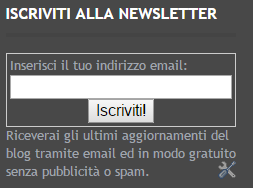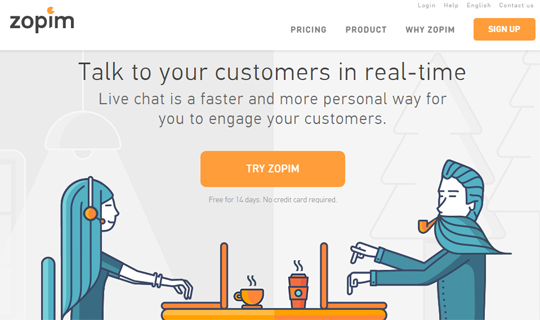FeedBurner è un servizio lanciato nel 2004, poi acquistato da Google nel 2007 e serve per gestire i feed di siti e blog. Sembra abbandonato a se stesso perché non viene aggiornato e migliorato da anni, e soprattutto prima si potevano inserire i banner di Google Adsense all'interno dei feed mentre adesso non si può più, evidentemente hanno pensato che fosse una scelta sbagliata per la bassa qualità del servizio.
Nonostante questo ancora oggi è uno dei migliori servizi per la gestione dei feed e chi possiede un blog tipo Blogger può utilizzarlo per creare una newsletter in modo che gli utenti iscritti possono essere aggiornati sulle nuove pubblicazioni di articoli tramite email.
Innanzitutto dovete eseguire la registrazione andando sul sito FeedBurner ed eseguendo il login con il proprio l'account Google/Gmail. Si aprirà una pagina in cui dovete andare inserire l'url del vostro sito e poi cliccare sul pulsante Next. Non dovete selezionare "i am a podcaster!" dato che non siete un sito di streaming online.
Nella pagina successiva dovete selezionare il feed Atomb in quanto è quello predefinito e poi dovete fare click sul pulsante Next.
Nella pagina successiva vi verranno fatto i complimenti per aver completato l'iscrizione e vi apparirà l'url del feed che conviene sempre salvare da qualche parte, anche se poi non è difficile ritrovarlo. Cliccate nuovamente sul pulsante Next.
Nella pagina che segue vi verrà richiesto di inserire delle funzioni aggiuntive che non credo possano servirvi a qualcosa, per cui senza fare alcuna operazione andate a cliccare su Next. Anche la successiva schermata è irrilevante dato che non bisogna fare nulla di particolare ma viene spiegato come è possibile sfruttare FeedBurner a seconda della piattaforma che si sta utilizzando.
Cliccando su uno dei Feed Title potete osservare le statistiche di ognuno.
Il codice della newsletter può essere tradotto in italiano manualmente andando a sostituire le parole inglesi o sostituendo en_US con it_IT . Si può anche ridimensionare.
Ecco un'anteprima del widget della newsletter (ognuno può scriverci ciò che vuole e renderlo personalizzato):
Dalla sezione Publicize > Email Subscriptions > Delivery Options potete impostare il fuso orario e l'orario in cui devo essere mandati gli aggiornamenti agli utenti iscritti.
Dalla sezione Publicize > Email Subscriptions > Email Branding potete inserire il logo del blog, modificare l'oggetto, il font, le dimensioni e tanto altro.
Nel campo Email Subject/Title: ho inserito: Scuolissima Newletter ${latestItemTitle}
Nel secondo campo ho messo: Scuolissima Newsletter: “${latestItemTitle}” e altri ${m}
Qui sotto potete vedere tutte le altre personalizzazioni che ho fatto, ad ogni modo nella vostra schermata apparirà anche l'anteprima (preview):
Continua a leggere »
Nonostante questo ancora oggi è uno dei migliori servizi per la gestione dei feed e chi possiede un blog tipo Blogger può utilizzarlo per creare una newsletter in modo che gli utenti iscritti possono essere aggiornati sulle nuove pubblicazioni di articoli tramite email.
Innanzitutto dovete eseguire la registrazione andando sul sito FeedBurner ed eseguendo il login con il proprio l'account Google/Gmail. Si aprirà una pagina in cui dovete andare inserire l'url del vostro sito e poi cliccare sul pulsante Next. Non dovete selezionare "i am a podcaster!" dato che non siete un sito di streaming online.
Nella pagina successiva dovete selezionare il feed Atomb in quanto è quello predefinito e poi dovete fare click sul pulsante Next.
A seguire dovete scegliere il nome del vostro sito o blog aggiunto e quello dell'indirizzo link per renderlo personalizzato. Volendo potete lasciare i campi preimpostasti e cliccare su Next senza apportare alcuna modifica.
Nella pagina successiva vi verranno fatto i complimenti per aver completato l'iscrizione e vi apparirà l'url del feed che conviene sempre salvare da qualche parte, anche se poi non è difficile ritrovarlo. Cliccate nuovamente sul pulsante Next.
Nella pagina che segue vi verrà richiesto di inserire delle funzioni aggiuntive che non credo possano servirvi a qualcosa, per cui senza fare alcuna operazione andate a cliccare su Next. Anche la successiva schermata è irrilevante dato che non bisogna fare nulla di particolare ma viene spiegato come è possibile sfruttare FeedBurner a seconda della piattaforma che si sta utilizzando.
Se andate su My Feeds o comunque ogni qualvolta che vi recate su FeedBurner vi verrà mostrato un elenco di tutti i feed aggiunti.
Creare widget newsletter
Con l'aggiunta del feed su FeedBurner è possibile creare un widget per far iscrivere gli utenti del blog alla newsletter. Per installarla dovete andare nella sezione Publicize > Email Subsciption > Subscription Managment e prelevare il codice che vi viene fornito. Eventualmente se usate Blogger è possibile selezionare dal menù a tendina la piattaforma Blogger per l'inserimento automatico del widget nel Layout.Il codice della newsletter può essere tradotto in italiano manualmente andando a sostituire le parole inglesi o sostituendo en_US con it_IT . Si può anche ridimensionare.
Ecco un'anteprima del widget della newsletter (ognuno può scriverci ciò che vuole e renderlo personalizzato):
Impostazioni iscritti newsletter
Se andate su Publicize > Email Subscription > Communication Preferences potete inserire l'email del mittente (di default viene inserito noreply@blogger.com e si può anche lasciare questa), si può personalizzare l'oggetto dell'email di conferma iscrizione alla newsletter e il corpo del messaggio.
Dalla sezione Publicize > Email Subscriptions > Delivery Options potete impostare il fuso orario e l'orario in cui devo essere mandati gli aggiornamenti agli utenti iscritti.
Dalla sezione Publicize > Email Subscriptions > Email Branding potete inserire il logo del blog, modificare l'oggetto, il font, le dimensioni e tanto altro.
Nel campo Email Subject/Title: ho inserito: Scuolissima Newletter ${latestItemTitle}
Nel secondo campo ho messo: Scuolissima Newsletter: “${latestItemTitle}” e altri ${m}
Qui sotto potete vedere tutte le altre personalizzazioni che ho fatto, ad ogni modo nella vostra schermata apparirà anche l'anteprima (preview):
Vi consiglio di iscrivervi alla newsletter di Scuolissima sia per imparare a farlo almeno una volta, sia per vedere come si visualizzano gli aggiornamenti che per rimanere sempre informati su ciò che riguarda Blogger e simili.